热门搜索:
西门子S7-1200CPU1217C
《销售态度》:质量保证、诚信服务、及时到位!
较新的LOGO! 0BA7产品增加了集成的RJ45的以太网通讯口。LOGO! 0BA7支持在传输速率为10/100 Mbit/s 的基于TCP/IP的SIMATIC S7的通讯。一台LOGO! 0BA7设备支持较多8+1个网络连接,如下述:
图1.LOGO! 0BA7网络功能总览
8:借助下列设备实现较多8个基于TCP/IP的SIMATIC S7的通讯连接
1:在LOGO! 主机模块与安装有LOGO! Soft Comfort V7.0 的PC之间进行较多一个S7连接。
在不**过链接资源数的前提下,以下的连接可以同时进行
LOGO!之间的通讯可以分为
主从通讯:
图2.LOGO!之间的主从通讯
S7-通讯:
图3.LOGO!之间的S7通讯
图4.
首先,为LOGO!0BA7 分配IP地址。将LOGO处于停机模式,然后按照图5-9设置IP地址。
图5.选择网络
图6.IP地址
图7.此处设置192.168.0.15
图8.子网掩码:255.255.255.0
图9.路由器IP地址,如果没有使用:0.0.0.0
接下来是软件的设置,LOGO! 0BA7 的以太网功能必须通过 LOGO! Soft Comfort V7.0版本软件实现。
图10.
在V7.0软件中,“工具”-“选项”选择通讯接口,这里选择以太网,如图11。
图11.
点击“添加”,输入希望访问的LOGO!的IP地址信息,如图12。
图12.
输入完成后,选中该IP地址,然后点击“检测”;如果此时与模块的连接正常,则“状态”栏显示“是”。
图13.
接下来下载程序,在编程界面点击下载图标,如图14。
图14.
在弹出来的对话框输入或选择目标IP,点击下载即可,如图15。
图15.
S7通信是S7系列PLC基于MPI、PROFIBUS、ETHERNET网络的一种优化的通信协议,主要用于S7-300/400PLC之间的通信。
注意:
S7通信是S7系列PLC基于MPI、PROFIBUS、ETHERNET网络的一种优化的通信协议,主要用于S7-300/400PLC之间的通信。
S7-300/400根据使用通信接口(集成的PN口或CP343-1/CP443-1)不同,调用的功能块来源也不同。
通信接口为S7-300 CP通信模块时,需要使用SIMATIC_NET_CP 库中PUT/GET指令,如图2所示。
S7-400 CPU不区分通信接口,需要使用System Function Blocks 中的SFB14/SFB15指令块,如图3所示。
本文以采用1个315-2PN/DP,1个S7-200 SMART PLC为例,介绍它们之间的S7通信。
选择 Unspecified 站点,选择通讯协议 S7 connection,点击 Apply,如图7所示。
在弹出的S7 connection属性对话框中,勾选 Establish an active connection,设置Partner address:192.168.0.2(S7-200 SMART PLC IP 地址),如图8所示。
网络组态创建完成后,需要编译,如图10所示。
可以通过SFB/FB 14 "GET",从远程CPU中读取数据。
通过使用SFB/FB 15 "PUT",可以将数据写入到远程CPU。
参数
描述
数据类型
存储区
描述
REQ
INPUT
BOOL
I、Q、M、D、L
上升沿触发调用功能块
ID
INPUT
WORD
M、D、常数
地址参数ID
NDR
OUTPUT
BOOL
I、Q、M、D、L
为1时,接收数据成功
ERROR
OUTPUT
BOOL
I、Q、M、D、L
接收到新数据
STATUS
OUTPUT
WORD
I、Q、M、D、L
故障代码
S7-300:
IN_OUT
ANY
M、D
I、Q、M、D、
从S7-200 SMART的数据地址中读取数据;V区数据对应DB1。
S7-300:
IN_OUT
ANY
S7-300:M、D
本站接收数据地址
参数
描述
数据类型
存储区
描述
REQ
INPUT
BOOL
I、Q、M、D、L
上升沿触发调用功能块
ID
INPUT
WORD
M、D、常数
地址参数
DONE
OUTPUT
BOOL
I、Q、M、D、L
为1时,发送完成
ERROR
OUTPUT
BOOL
I、Q、M、D、L
为1时,有故障发生
STATUS
OUTPUT
WORD
I、Q、M、D、L
故障代码
S7-300:
IN_OUT
ANY
M、D
I、Q、M、D、
从S7-200 SMART的数据地址中读取数据;V区数据对应DB1。
S7-300:
IN_OUT
ANY
S7-300:M、D
S7-400 I、Q、
本站发送数据地址
注意:
S7-200 SMART PLC 不需要编程。 S7-200 SMART 中的V存储区在S7-300/400 PLC 编程中以DB1数据块的形式体现。
图 1 启动 PUT/GET 向导
图 2 添加 PUT/GET 操作
图 3 定义 PUT 操作
图 4 定义 GET 操作
图 5 分配存储器地址
注: 点击“建议”按钮向导会自动分配存储器地址。需要确保程序中已经占用的地址、PUT/GET 向导中使用的通信区域与不能存储器分配的地址重复,否则将导致程序不能正常工作。
图 6 主程序中调用向导生成的网络读写指令
《销售宗旨》:为客户创造价值是我们永远追求的目标!
《服务说明》:现货配送至全国各地含税(16%)含运费!
《产品质量》:原装正品,全新原装!
《产品优势》:专业销售 薄利多销 信誉好,口碑好,价格低,货期短,大量现货,服务周到!
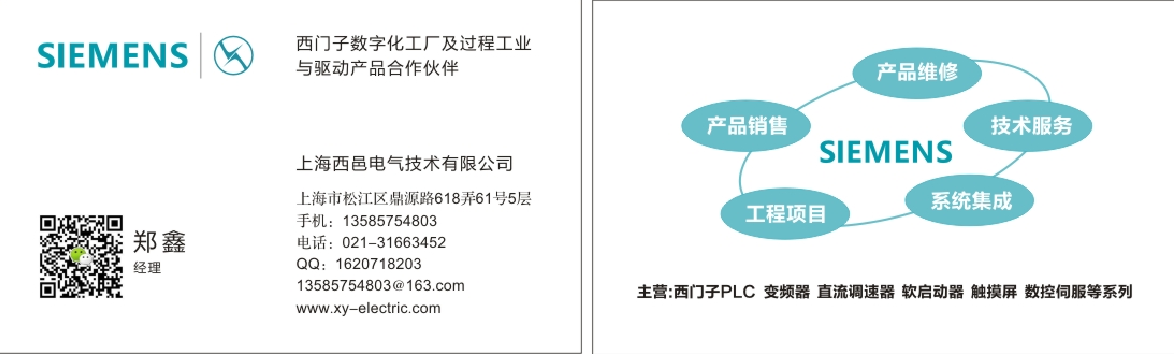
LOGO! 0BA7通讯功能
LOGO!0BA7之间的通讯
LOGO!0BA7和编程器之间的以太网通讯
S7-200 SMART CPU与S7-300/400以太网接口进行S7通信
经过测试发现S7-300/400通过集成的PN口或CP343-1/CP443-1与S7-200 SMART PLC 之间的S7通信也是可以成功的, 但是需要S7-300/400侧编程调用PUT/GET指令。
1.S7-200 SMART CPU 与S7-300/400 CPU 之间的S7通信未经西门子官方测试,本文档仅供客户测试使用,使用该种通信方式所产生的任何危险需要有客户自己承担!
2.S7-200 SMARTPLC V2.0 版本才开始支持PUT/GET通信,V1.0版本的CPU需要升级固件后方可支持PUT/GET。
3. S7-300/400若采用CP通信时,则需要采用Standard或Advanced类型通信模块,CP343-1 Lean模块不支持。
4.本文仅介绍S7-300集成PN口与S7-200 SMART CPU S7通信。
S7通信介绍
S7-300/400通过以太网接口与S7-200 SMART PLC 之间的S7通讯经过测试是可以成功的,但是需要S7-300/400侧编程调用PUT/GET指令,见表1所示。
表 1 PUT和GET :
S7-400
S7-300
描述
简要描述
SFB 14
FB 14
读数据
单边编程读访问。
SFB 15
FB 15
写数据
单边编程写访问。
通信接口为S7-300 集成PN接口时,需要使用Standard Library中PUT/GET指令,如图1所示。
西门子S7-1200CPU1217C
图1 S7-300PN接口需采用Standard Library
图2 S7-300 CP模块接口需采用SIMATIC_NET_CP库
图3 S7-400 需采用SFB程序块
硬件及网络组态
在STEP7中创建一个新项目,项目名称为S7-300-SMART。插入1个S7-300站,在硬件组态中插入CPU 315-2 PN/DP。如图4所示。
图4 STEP7 项目中插入S7-300站点
设置CPU 315-2PN/DP的IP地址:192.168.0.1,如图5所示。硬件组态完成后,即可下载该组态。
图5 设置CPU PN IP地址
打开“NetPro”设置网络参数,选中CPU 315-2PN/DP,在连接列表中建立新的连接。步骤如图6所示。
图6 NetPro组态视图中插入新连接
图7 组态新连接
图8 设置S7连接参数
点击 "Address Details" ,再弹出来的对话框设置 Partner 的 Slot 为1,如图9所示。点击 OK即可关闭该对话框。
图9 设置“address details”参数
图10 保存并编译连接
网络组态编译无错,鼠标先点击 CPU 315-2PN/DP ,然后点击下载按钮下载网络组态,步骤如图11所示。
图 11 下载组态连接
程序编程
S7-300:在REQ的上升沿处读取数据。在REQ的每个上升沿处传送参数ID、ADDR_1和RD_1。在每个作业结束之后,可以分配新数值给ID、ADDR_1和RD_1参数。
S7-400:在控制输入REQ的上升沿处启动SFB。在此过程中,将要读取的区域的相关指针(ADDR_i)发送到伙伴CPU。远程伙伴返回此数据。在下一个SFB/FB调用处,已接收的数据被复制到组态的接收区(RD_i)中。必须要确保通过参数ADDR_i和RD_i定义的区域在长度和数据类型方面要相互匹配。
通过状态参数NDR数值为1来指示此作业已完成。只有在**个作业已经完成之后,才能重新激活读作业。远程CPU可以处于RUN或STOP工作状态。如果正在读取数据时发生访问故障,或如果数据类型检查过程中出错,则出错和警告信息将通过ERROR和STATUS输出表示。
S7-300:在REQ的上升沿处发送数据。在REQ的每个上升沿处传送参数ID、ADDR_1和SD_1。在每个作业结束之后,可以给ID、ADDR_1和SD_1参数分配新数值。
S7-400:在控制输入REQ的上升沿处启动SFB。在此过程中,将指向要写入数据的区域(ADDR_i)的指针和数据(SD_i)发送到伙伴CPU。 远程伙伴将所需要的数据保存在随数据一起提供的地址下面,并返回一个执行确认。必须要确保通过参数ADDR_i和SD_i定义的区域在编号、长度和数据类型方面相互匹配。
如果没有产生任何错误,则在下一个SFB/FB调用时,通过状态参数DONE来指示,其数值为1。只有在较后一个作业完成之后,才能再次激活写作业。远程CPU可以处于RUN或STOP模式。如果正在写入数据时发生访问故障,或如果执行检查过程中出错,则出错和警告信息将通过ERROR和STATUS输出表示。
打开SIMATIC 315 PN-1的OB1,在OB1中依次调用FB14,FB15如图12、图13所示:
图12 FB14调用
表2.FB14参数说明 :
ADDR_1
S7-400:
ADDR_i
(1 ≤ i ≤ 4)
T、C
RD_1
S7-400:
RD_i
(1 ≤ i ≤ 4)
S7-400 I、Q、
M、D、T、C
图13 FB15调用
表3.FB15参数说明 :
ADDR_1
S7-400:
ADDR_i
(1 ≤ i ≤ 4)
T、C
SD_1
S7-400:
SD_i
(1 ≤ i ≤ 4)
M、D、T、C
PUT/GET 向导编程步骤
1、STEP 7 Micro/WIN SMART 在“工具” 菜单的“向导”区域单击“Get/Put”按钮,启动 PUT/GET 向导(见图 1)。
2、在弹出的“Get/Put”向导界面中添加操作步骤名称并添加注释(见图 2)。
3、定义PUT/GET 操作(见图 3 、图 4)。
4、定义PUT/GET 向导存储器地址分配(见图 5)。
5、在 图 5 中点击“生成”按钮将自动生成网络读写指令以及符号表。只需用在主程序中调用向导所生成的网络读写指令即可(见图 6)。